【导读】如何修改远程桌面端口图文教程,下面就是WiFi之家网整理的网络知识百科,来看看吧!

|
如何修改远程桌面的端口?这是大多数网路管理人员,特别是有独立服务器或者VPS服务器的网站管理员都想知道,登陆自己的服务器,看一下后台的事件管理器就知道了。 今天在登陆自己的内网服务器查看事件管理器时发现,每天都有非常多的认证失败信息,自己查看每一条信息,发现都是默认登陆账户:Administrator、admin等账户登陆信息,查看IP地址,都是内网IP,他们都是通过远程桌面连接命令来尝试登陆的,只有几万个终端的内网就有如此多的登陆行为,在互联网上的服务器每天接受的登陆尝试更会非常多。同时在跟踪服务器运行状态时发现,当要有账户登录时,CPU都会居高不下,造成网络运行的其它服务速度明显下降。所以促使我想修改默认的远程登录端口号。 由于修改远程端口号的事情之前没有做过,看了网上搜索了很多做法,试了很多次,总是失败:远程桌面端口修改了,可是总是登陆不上。网上很多教大家只改注册表的,我试了N次,都是失败,还好我离服务器很近,出现失败时就到现场调整一下。 经过多次对身边服务器的尝试,总结了一下成功的步骤: 注意1:对于远程控制的服务器,如果不方便到机房,或者干脆是网站空间的服务器,一定要先在本地在将以下步骤测试成功后再尝试,以免悲剧发生。 注意2:以下步骤设定必须一次完成,不能中途启动电脑(虽然在改某些项目时提示需要重启才能生效),否则你就连不上主机设定下一步了。 注意3:以下内容仅针对服务器,请不要在XP、Win7上测试,如果你不幸做了测试,造成自己的电脑很多程序无法运行,请详细对照第2、3步,将“防火墙”和“TCP/IP筛选”还原或放开即可。 1、你要查询一下常用的端口号,确认一个自己准备修改的远程桌面端口号ABCD。(查询的目的是以免你准备修改的远程控制端口号与服务器自身的服务端口号冲突。) 2、找到控制面板中的防火墙设置,选择“启用”防火墙,别勾选“不允许例外”,在例外中“添加端口”,随意起个名字,然后将自己想好的端口号ABCD写上,并打上对勾,然后将默认的“远程桌面”3389端口停用(去掉对勾): 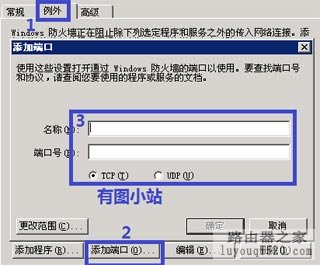 3、打开本地连接,找到“TCP/IP”属性——“高级”——“选项”——“TCP/IP筛选”——“属性”,看到如下图: 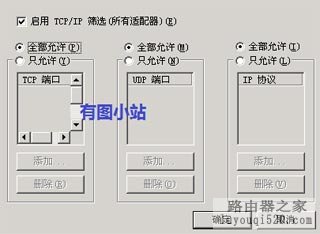 一般情况下是TCP、UDP、IP默认都允许,为了安全,建议你在TCP项目下选择只允许,这时需要添加一些常用的端口号:FTP的21(如果需要的话,如果不需要,就不要添加了),网页浏览的80,和你自己设定的远程桌面端口号ABCD(和第2步中必须一致),你的网络上开通的其它程序服务号,如果你是虚拟主机建议你还要添加额外的控制端口(你可以参照防火墙中已经启用的端口去推断)。同时,若本来就是“只允许”,请看一下端口号里是否有默认的远程桌面端口3389,将其删除。 4、修改注册表项。 运行,输入regedit,在注册表中依次找到如下项目: HKEY_LOCAL_MACHINE/SYSTEM/CurrentControlSet/Control/Terminal Server/Wds/rdpwd/Tds/tcp 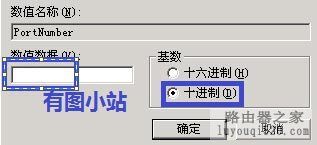 将tcp项目中的Portnumber项的值修改为ABCD(必须和2、3步中的号码相同,和下方的也必须相同,不再提示) HKEY_LOCAL_MACHINE/SYSTEM/CurrentControlSet/Control/Terminal Server/WinStations/RDP-Tcp 将RDP-Tcp项目中的Portnumber项的值修改为ABCD 5、注册表项目修改完毕后,请再次确认一下上方的设置是否完成,因为,一旦任何一项设置没有成功都会打不开远程桌面:打开“防火墙”,查看例外规则是否成功添加,打开TCP/IP,查看“TCP/IP筛选”是否已将端口号允许,注册表端口号、防火墙端口号、TCP/IP筛选端口号一致后,请重启计算机(小心,不要选择了关机)。 回到事情的开始,保存事件管理器中的“安全性”日志(CSV、或TXT都可以),然后清除掉,再继续观察,或过两天再观察“安全性”日志是否有其它账户登陆的信息,相信会少很多。 虽然经过以上步骤提高了远程桌面登陆的安全性,但不要太得意,因为高手仍然可以尝试攻击,因为只要你开放了端口,就有被攻击的可能。所以再上面的安全性设置结束后,不要忘了将自己的超级管理密码修改的复杂些(10位以上,大小写、字母、其它符号混合使用),只有账户安全性提高才能更加安全。 |
亲,以上就是关于(如何修改远程桌面端口图文教程),由“WiFi之家网”整理!
原创文章,作者:无线路由器,如若转载,请注明出处:https://www.224m.com/153128.html

